Kā automātiski atjaunināt visas Android lietotnes vienlaikus
Miscellanea / / November 28, 2021
Android ir vispopulārākā operētājsistēma pasaulē. To izmanto miljardiem cilvēku, tā ir pārsteidzoša operētājsistēma, kas ir jaudīga un ļoti pielāgojama. Lietotnēm ir liela nozīme, nodrošinot patiesi personalizētu un unikālu pieredzi ikvienam Android lietotājam. Lietotnes var uzskatīt par Android viedtālruņa dvēseli. Tagad, kamēr dažas lietotnes ir iepriekš instalētas jūsu ierīcē, citas ir jāpievieno no Play veikala. Tomēr neatkarīgi no to izcelsmes avota visas lietotnes laiku pa laikam ir jāatjaunina. Izstrādātāji bieži izlaiž atjauninājumus, lai uzlabotu lietotnes veiktspēju un novērstu kļūdas un kļūmes. Būtu noderīgi, ja visas savas lietotnes atjauninātu, lai nodrošinātu optimālu veiktspēju.
Saturs
- Kāpēc jums ir jāatjaunina lietotne?
- Kā atjaunināt vienu lietotni?
- Kā automātiski atjaunināt visas Android lietotnes vienlaikus?
Kāpēc jums ir jāatjaunina lietotne?
Kā minēts iepriekš, ir divas lietotņu kategorijas: iepriekš instalētas vai sistēmas lietotnes un lietotāja pievienotās trešās puses lietotnes. Ja runa ir par iepriekš instalētām lietotnēm, pirms lietotnes tās ir jāatjaunina. Tas ir tāpēc, ka sākotnējā lietotnes versija parasti ir diezgan veca, jo tā tika instalēta ražošanas laikā. Tā kā starp sākotnējo rūpnīcas iestatīšanu un pašreizējo brīdi, kad tiek izmantota ierīce, ir ievērojams laika intervāls, starplaikā noteikti ir jāizlaiž vairāki lietotņu atjauninājumi. Tāpēc pirms lietotnes lietošanas tas ir jāatjaunina.

Otrajai kategorijai, kurā ietilpst visas jūsu lejupielādētās trešo pušu lietotnes, laiku pa laikam ir nepieciešams atjauninājums, lai novērstu dažādas kļūdas un novērstu kļūdas. Ar katru jaunu atjauninājumu izstrādātāji cenšas uzlabot lietotnes veiktspēju. Turklāt daži lieli atjauninājumi maina lietotāja interfeisu, lai ieviestu jaunu, stilīgu izskatu un arī jaunas funkcijas. Spēļu gadījumā atjauninājumi nodrošina jaunas kartes, resursus, līmeņus utt. Tā vienmēr ir laba prakse atjaunināt savas lietotnes. Tas ne tikai neļaus jums palaist garām jaunas un interesantas funkcijas, bet arī uzlabo akumulatora darbības laiku un optimizē aparatūras resursu izmantošanu. Tas ievērojami palielina jūsu ierīces kalpošanas laiku.
Kā atjaunināt vienu lietotni?
Mēs zinām, ka jūs ļoti vēlaties atjaunināt visas savas lietotnes vienlaikus, taču labāk ir sākt ar pamatiem. Turklāt visu lietotņu atjaunināšana vienlaikus nebūs iespējama, ja jums ir ierobežots interneta savienojums. Atkarībā no to lietotņu apjoma, kurām tiek gaidīts atjauninājums, un interneta joslas platuma, visu lietotņu atjaunināšana var ilgt stundas. Tāpēc vispirms uzzināsim, kā atjaunināt vienu lietotni. Veiciet tālāk norādītās darbības, lai redzētu, kā:
1. Pirmkārt, atveriet Spēļu veikals savā ierīcē.

2. Augšējā kreisajā pusē jūs atradīsit trīs horizontālas līnijas. Noklikšķiniet uz tiem.

3. Tagad noklikšķiniet uz “Manas lietotnes un spēles” opciju.

4. Dodieties uz Instalēta cilne.

5. Meklējiet lietotni, kurai nepieciešams steidzams atjauninājums (iespējams, jūsu iecienītākā spēle) un pārbaudiet, vai nav gaidāmi atjauninājumi.
6. Ja jā, tad noklikšķiniet uz atjaunināšanas poga.
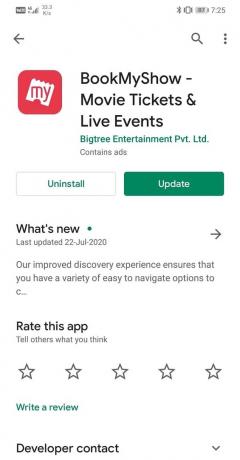
7. Kad lietotne ir atjaunināta, noteikti pārbaudiet visas šajā atjauninājumā ieviestās jaunās funkcijas.
Kā automātiski atjaunināt visas Android lietotnes vienlaikus?
Vai tā būtu viena lietotne vai visas lietotnes; vienīgais veids, kā tos atjaunināt, ir Play veikals. Šajā sadaļā mēs apspriedīsim, kā visas lietotnes var ievietot rindā un gaidīt, kad tās tiks atjauninātas. Ar dažiem klikšķiem varat sākt visu savu lietotņu atjaunināšanas procesu. Play veikals tagad sāks lejupielādēt atjauninājumus pa vienam. Jūs saņemsit paziņojumu, kad lietotne tiks atjaunināta. Veiciet tālāk norādītās darbības, lai atjauninātu visas Android lietotnes.
1. Pirmā lieta, kas jums jādara, ir atvērt Spēļu veikals savā ierīcē.
2. Pēc tam pieskarieties Hamburgera ikona (trīs horizontālas līnijas) ekrāna augšējā kreisajā pusē.
3. Tagad noklikšķiniet uz “Manas lietotnes un spēles” opciju.

4. Šeit pieskarieties Poga Atjaunināt visu.

5. Visas jūsu lietotnes, kurām bija neapstiprinātie atjauninājumi, tagad tiks atjauninātas pa vienai.
6. Tas var aizņemt kādu laiku atkarībā no to lietotņu apjoma, kurām bija nepieciešams atjauninājums.
7. Kad visas lietotnes ir atjauninātas, noteikti veiciet to pārbaudiet visas jaunās funkcijas un lietotnē ieviestās izmaiņas.
Ieteicams:
- Kā manuāli atjaunināt Android uz jaunāko versiju
- 3 veidi, kā pārbaudīt, vai Android tālrunī nav atjauninājumu
Mēs ceram, ka šī informācija jums bija noderīga un jums izdevās automātiski atjaunināt visas Android lietotnes vienlaikus. Lietotnes atjaunināšana ir svarīga un laba prakse. Dažreiz, kad lietotne darbojas pareizi, tās atjaunināšana atrisina problēmu. Tāpēc laiku pa laikam atjauniniet visas savas lietotnes. Ja jums mājās ir Wi-Fi savienojums, Play veikala iestatījumos varat arī iespējot automātiskos lietotņu atjauninājumus.



